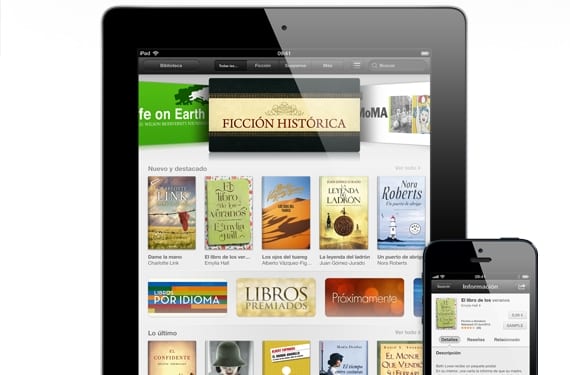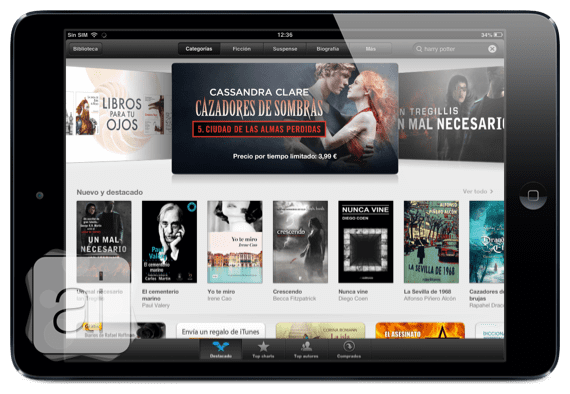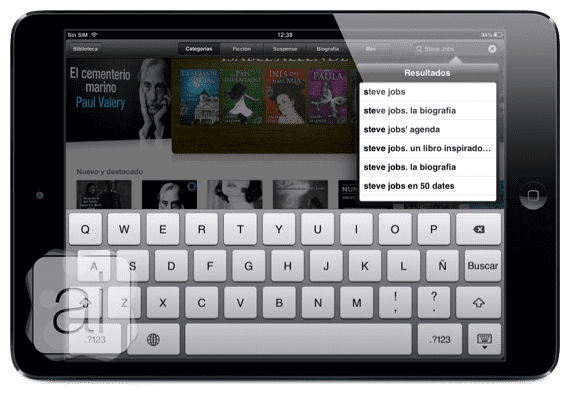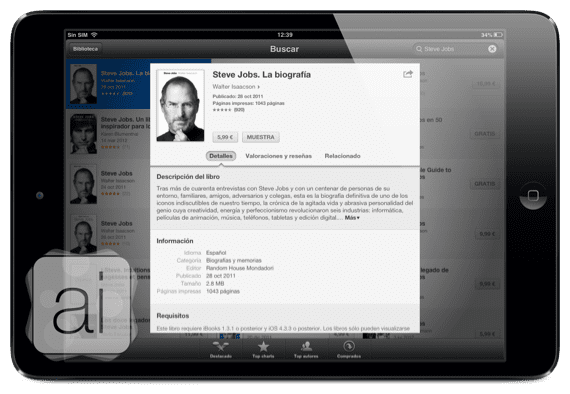Вчера мы говорили с вами о структуре iBooks. (приложение для чтения книг, разработанное Apple для устройств iOS), как перемещать книги, которые у нас есть в коллекциях, как переносить книги из одной коллекции в другую, как создавать коллекции ... Но есть одна вещь, которая мы не говорили о: Как разместить книги или PDF-файлы в iBooks? Если у меня нет книг; Я не могу ни заказать их, ни перенести в другие коллекции ...
Так что сегодня речь пойдет о скачивании книг из магазина, как поставить PDF-файлы и книги в формате EPUB на нашем iPad и все, что связано с загрузкой книг в интерактивные книги.
Магазин iBooks
Как вы уже знаете, у Apple есть магазин, посвященный исключительно покупке электронных книг, который называется: интерактивные книги магазин. Чтобы получить к нему доступ, мы должны зайти в приложение iBooks и нажать «магазин»В верхнем левом углу экрана. Мы войдем в такое место:
Это магазин приложений, но для книг, поэтому, если вы знаете, как пользоваться магазином приложений, вы наверняка будете знать, как пользоваться магазином iBooks. Мы можем визуализировать книги «признакам","Хит-' "Лучшие авторы»И посмотрите, какие книги«Купила»У нас есть в iCloud возможность скачать их бесплатно.
Как купить книгу?
Очень просто, в верхней правой части магазина у нас есть поисковая система, где мы можем искать любую книгу, которая приходит нам в голову, тогда она должна быть в магазине, чтобы иметь возможность ее скачать.
Нам предстанет разные книги, связанные с терминами, которые мы написали в поисковой системе. Мы выбираем ту книгу, которую, по нашему мнению, хотим скачать.
И, оказавшись внутри, мы можем увидеть автора, обложку, языки, страницы, то, что он занимает, деньги, которые он стоит, и оценку пользователей, которые уже прочитали его. Но у нас есть интересная функция: Показывает.
Если мы нажмем на «Образец»Мы бесплатно загрузим несколько страниц книги, чтобы убедиться, что она нас интересует, или выяснить, зацепляет ли она нас, а затем купим ее, потому что она нам нравится. Но, если мы хотим купить этодостаточно с нажмите на цену книги дважды пока он не появится в «Библиотеке».
Как загрузить имеющийся у нас EPUB или PDF в iBooks?
Иногда мы покупаем книги вне официального книжного магазина iBooks и получаем файл EPUB o un PDF. Эти файлы совместимы с iBooks и добавить их на наш iPad (в приложении) имеем разные способы сделать это:
- Отправка ePub и iBooks «Открыть в».
- Загрузите EPUB в Dropbox или другое облако и откройте его на нашем iPad.
- Используйте iTunes, чтобы загрузить его в iBooks
До следующего раза!
Больше информации - Начало работы с iBooks (I): первый взгляд на приложение